شرح LinkedIn Post Inspector
نشرت: 2023-08-23ليس هناك ما هو أسوأ من مشاركة منشور مليء بالأخطاء المطبعية ورابط خاطئ. قد يؤدي نشر عنوان URL يحتوي على صورة أو عنوان خاطئ إلى الإضرار بمصداقية علامتك التجارية. يمكن أن يؤدي ذلك أيضًا إلى تقليل تفاعلك ونسبة النقر إلى الظهور.إذًا، كيف تتجنب الإحراج الناتج عن مشاركة الرابط الخاطئ؟سهل: استمر في قراءة دليلنا الشامل حول أداة LinkedIn URL Inspector!
دعنا نتعمق في Post Inspector على LinkedIn وإيجابياته وكيفية استخدامه:
ما هو LinkedIn Post Inspector؟
إنها أداة LinkedIn مجانية بنسبة 100% تُستخدم لتحسين منشوراتك على LinkedIn .يتيح لك البرنامج القوي إنشاء معاينات محتوى خالية من الأخطاء.
تُعرف هذه الأداة أيضًا باسم أداة تصحيح الأخطاء LinkedIn ، وهي تظهر آخر مرة قمت فيها بتحديث الرابط. كما أنه يساعد في تصحيح المشكلات المحتملة في معاينة المحتوى لديك، بما في ذلك:
- صورة المعاينة
- عنوان المشاركة
- البيانات الوصفية
- و اكثر!
أسماء أخرى لأداة LinkedIn Post Inspector
يستخدم LinkedIn العديد من المصطلحات للإشارة إلى أداة Post Inspector، مثل:
- LinkedIn Checker وLinkedIn Debugger – كما يوحي الاسم، يساعد مصحح أخطاء LinkedIn في تصحيح المشكلات المتعلقة بنص المعاينة الخاص بك.
- LinkedIn Open Graph Debugger – تظهر العلامات التعريفية للرسم البياني المفتوح في معاينة رابط منشورك.باستخدام مفتش النشر، يمكنك تحديد أخطاء العلامات وحلها.
- LinkedIn Post Link Checker – إنه اسم آخر لمفتش النشر، مما يسمح لك بالتحقق من الروابط المشتركة الخاصة بك.
- LinkedIn Share URL Validator – يعرض مفتش منشور LinkedIn كيف يبدو الرابط من وجهة نظر المطور.
- LinkedIn Preview Validator – تعتبر أداة مفتش النشر في LinkedIn فعالة للتحقق من صحة الروابط.
لماذا تستخدم LinkedIn Post Inspector - 3 أسباب رئيسية للبدء
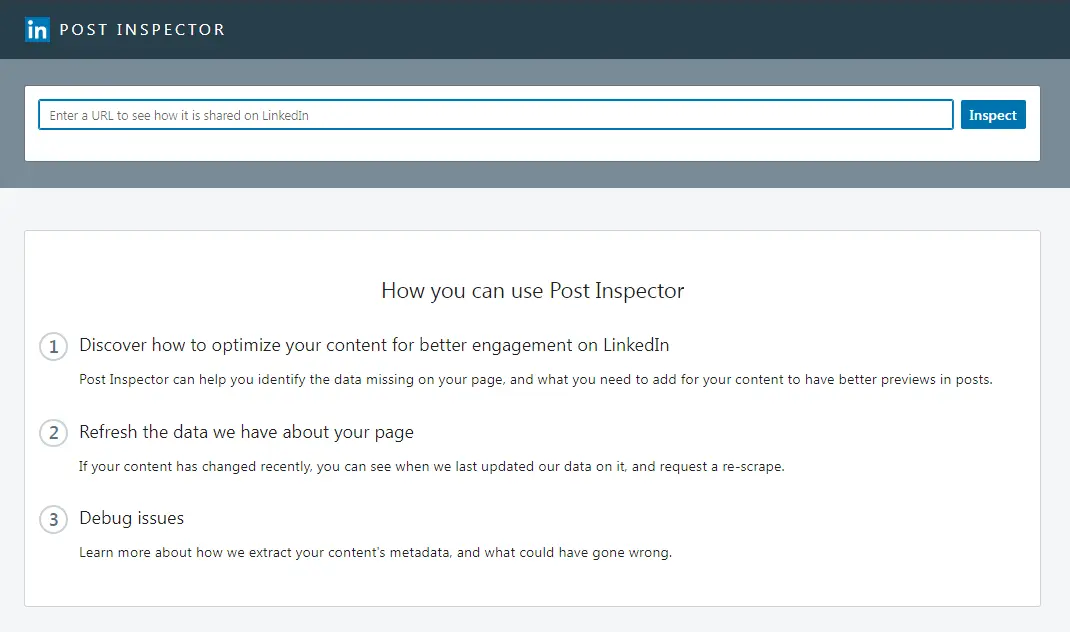
تعد أداة تصحيح الأخطاء في LinkedIn طريقة رائعة لتحديد ما إذا كنت تفتقد بيانات من رابط ما. لهذا السبب يستخدم مستخدمو LinkedIn برنامج SEO القوي هذا لتحسين منشوراتهم .
باستخدام مفتش المنشورات على LinkedIn، يمكنك التأكد من أن بيانات التعريف الخاصة بك تبدو ملفتة للنظر. ولكن هذا ليس كل شيء! يمكنك الاستفادة من هذه الأداة القوية لفتح المزايا التالية:
تعزيز المحتوى الخاص بك
يساعدك Post Inspector على الاستمتاع بمشاركة أفضل على LinkedIn من خلال تحسين المحتوى . يساعد البرنامج المتطور في تحديد ما إذا كانت صفحتك تحتوي على أي بيانات مفقودة.
علاوة على ذلك، فإنه يوفر نظرة ثاقبة لما يجب عليك إضافته لتحسين معاينة الرابط الخاص بك.
قم بتحديث بياناتك
يتيح لك تعديل مقالتك تحديث بيانات صفحة الويب الخاصة بك على LinkedIn. بالإضافة إلى ذلك، يتيح لك النظام الأساسي عرض آخر مرة تم فيها تحديث المعلومات.
لذا، يمكنك طلب إعادة الحذف لتحديث المحتوى والبيانات الوصفية الخاصة بك.
تصحيح المشاكل المحتملة
توفر أداة تصحيح الأخطاء رؤى ممتازة حول كيفية استخراج LinkedIn للبيانات التعريفية الخاصة بك. وبهذه الطريقة، يمكنك تصحيح المشكلات وتحسين ملفك الشخصي.
مقالة ذات صلة: كيفية إنشاء إستراتيجية محتوى LinkedIn
كيفية تصحيح أخطاء معاينة رابط LinkedIn الخاصة بك؟
هل تعج معاينة الرابط الخاص بك بالأخطاء - ماذا الآن؟لا تقلق؛ يعد تصحيح أخطاء معاينة مشاركتك أمرًا بسيطًا جدًا!
ما عليك سوى الإجابة على الأسئلة التالية:
هل يظهر مفتش البريد الصورة الخاطئة؟
إذا كانت إجابتك بنعم، فقد حان الوقت لتغيير العلامات الوصفية لمنشورك. لا يمكنك إعادة ترتيب صورك أو إعادة تحميلها لحل هذه المشكلة.
وبدلاً من ذلك، تعلم كيفية استخدام مقتطفات التعليمات البرمجية الصحيحة لتعديل عناوين URL الخاصة بك. في الواقع، إنها علامات وصفية في Open Graph تحدد كيف سيبدو الرابط الخاص بك في منشورات الوسائط الاجتماعية. تذكر أنه سيتعين عليك تثبيت مكون إضافي لتحرير صفحات WordPress .
هل يمكن قراءة عنوان رسالتك بسهولة؟
تأكد من إنشاء مشاركات عالية الجودة وأن العنوان ليس مفقودًا أو مقطوعًا. بالإضافة إلى ذلك، ستحتاج إلى التحقق مما إذا كانت هناك مساحة إضافية.

يقدم LinkedIn 150 حرفًا، مما يعني أنه يمكنك إنشاء عنوان حيوي ووصفي.
هل يقبل LinkedIn Inspector أي روابط؟
تقبل أداة تصحيح أخطاء LinkedIn أي رابط تريد مشاركته على LinkedIn. يمكنك تضمين مدونتك أو منشورات LinkedIn أو موقع الويب أو عناوين URL لفيديو YouTube.
على سبيل المثال، يمكنك مشاركة عنوان URL الخاص بصفحتك الرئيسية لجذب المزيد من الزيارات إلى موقع الويب. أو يمكنك إضافة رابط Insta لمشاركة مقطع إعلامي. عندما تقوم بمشاركة مقطع فيديو، ستوفر أداة مفتش LinkedIn المعلومات التالية:
- مؤلف
- وصف
- تاريخ النشر
- نوع المحتوى
- الصورة المصغرة للفيديو
- عنوان مقطع الفيديو
ما أنواع الروابط التي تقبلها أداة تصحيح الأخطاء LinkedIn؟
كما تمت مناقشته، يقبل LinkedIn Post Inspector الروابط المختلفة على النظام الأساسي. يمكنك إضافة رابط إلى أحدث مدونتك أو منشوراتك على وسائل التواصل الاجتماعي أو مقاطع الفيديو الخاصة بك!
كيفية استخدام LinkedIn Post Inspector
الآن دعنا نستكشف كيف يمكنك استخدام منشور LinkedIn لتحسين المحتوى الخاص بك:
على الكمبيوتر المحمول أو الكمبيوتر الشخصي
اتبع هذه الخطوات لاستخدام أداة تصحيح الأخطاء LinkedIn على سطح المكتب لديك:
- انقر على أداة LinkedIn Post Inspector
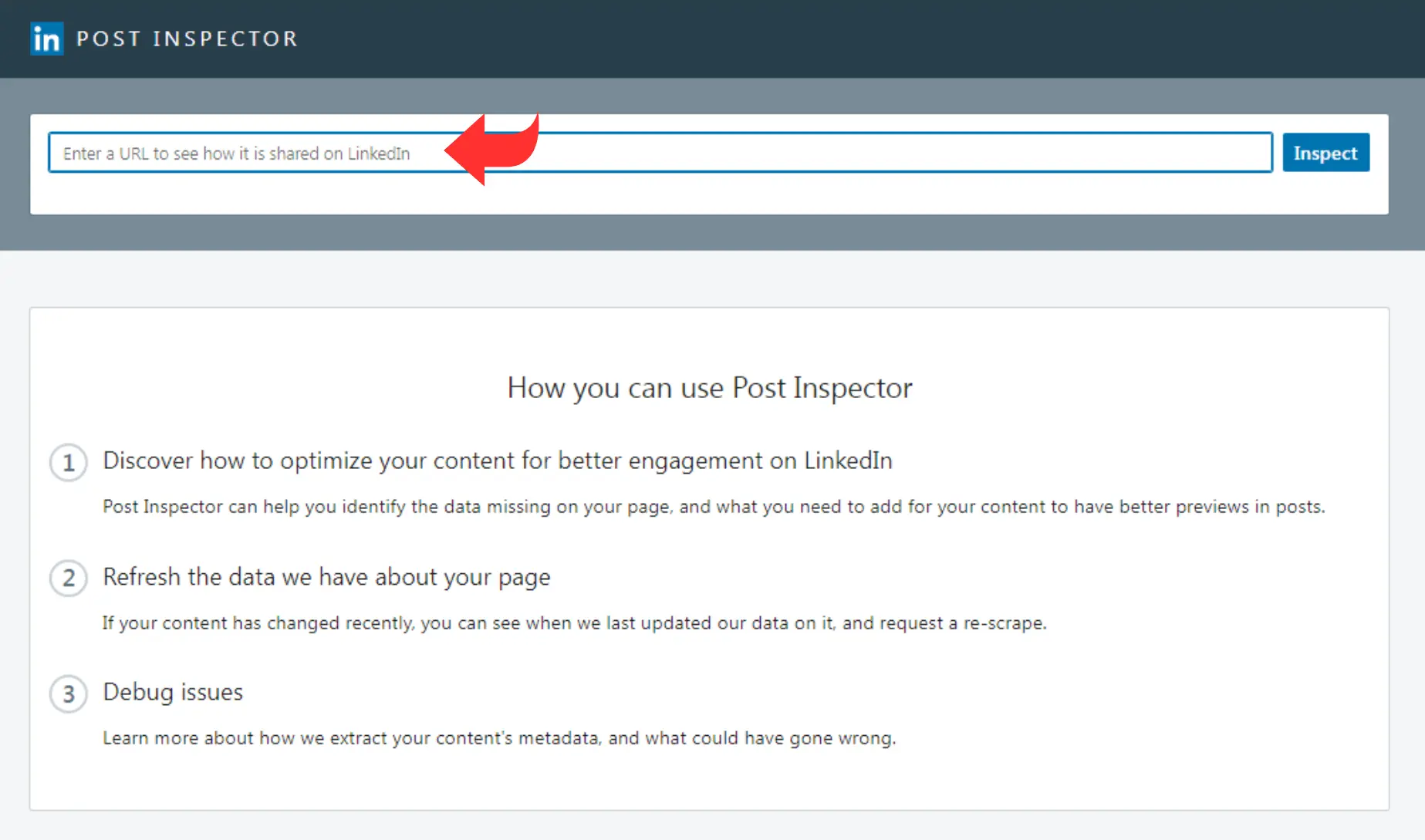
- اختر مقطع فيديو على YouTube أو موقع ويب أو مدونة أو وسيلة تواصل اجتماعية أو رابط LinkedIn
- انسخ والصق عنوان URL المطلوب في شريط أدوات البحث
- اضغط على زر "فحص" لعرض الأفكار
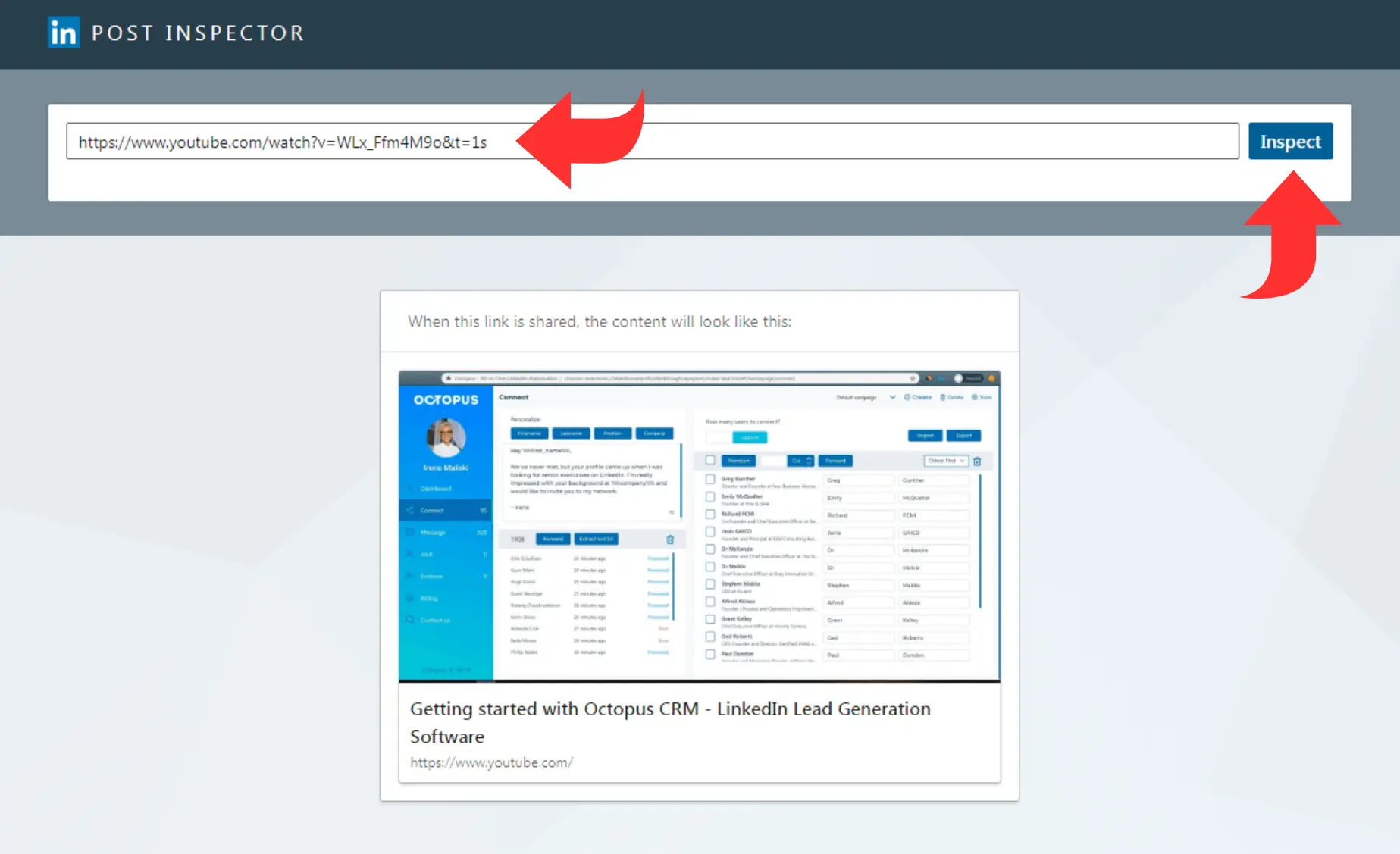
- بمجرد تحميله، يمكنك الوصول إلى تفاصيل معاينة الرابط الخاص بك مع تقسيم الأقسام
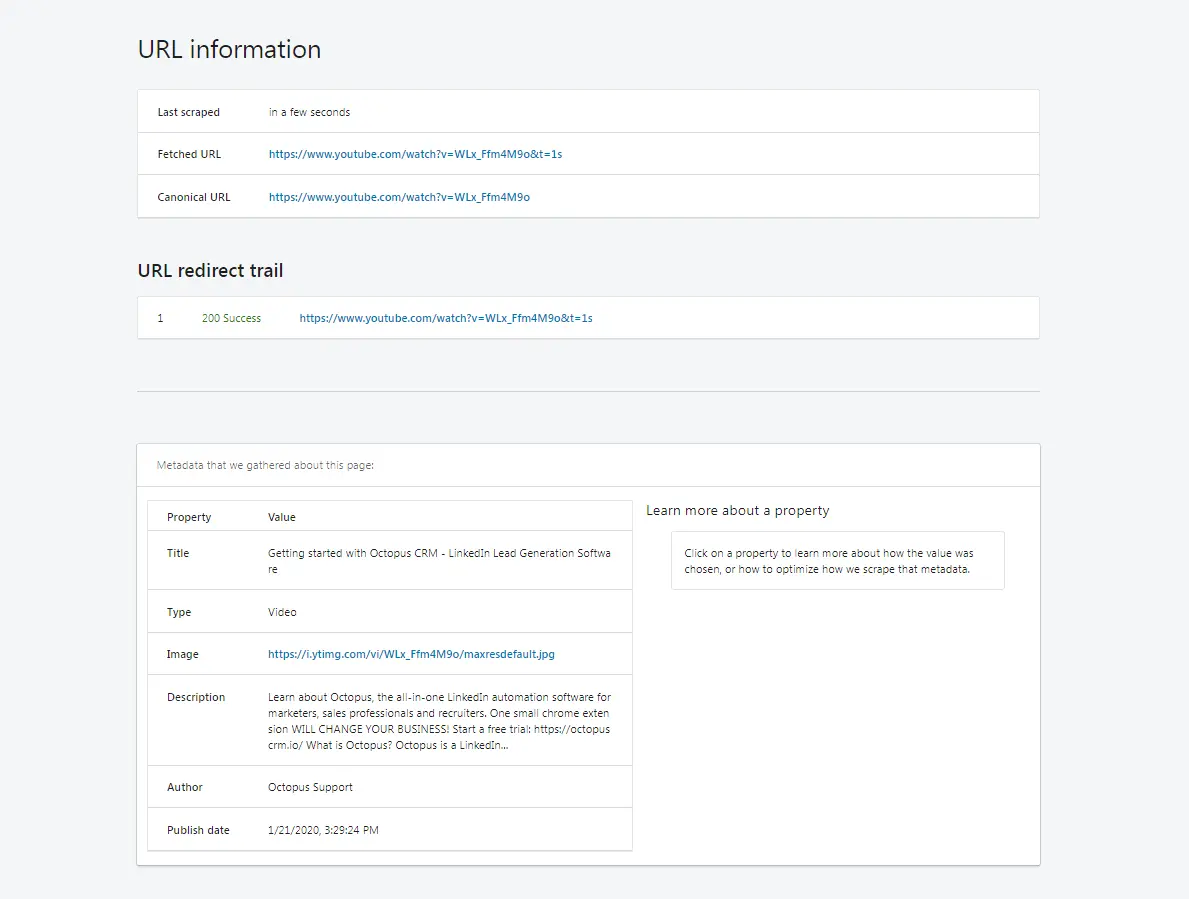
بالإضافة إلى ذلك، يمكنك تصحيح المشكلات في عنوان URL الخاص بك لتحسين منشوراتك وجذب المشاهدين.
على هاتفك المحمول
أداة LinkedIn Post Inspector غير قابلة للتنزيل أو متاحة كتطبيق جوال.لذا يمكنك الوصول إلى هذا على هاتفك المحمول باتباع الخطوات التالية:
- افتح علامة تبويب Google (أو أي متصفح ويب آخر).
- ابحث عن أداة LinkedIn Post Inspector
- افتح وأدخل مقطع فيديو أو مقالة أو أي نوع آخر من الروابط
- اضغط على خيار "فحص"وانتظر النتائج
- ستتلقى تحليلاً متعمقًا لمعاينة منشورك على LinkedIn
- التحقق من صحة التفاصيل وتصحيح المشكلات ذات الصلة بالارتباط الخاص بك
- تهانينا! عنوان URL الخاص بـ LinkedIn جاهز للمشاركة
ماذا لو توقف مفتش مشاركاتي على LinkedIn عن العمل؟
إذا توقفت أداة تصحيح الأخطاء الخاصة بـ LinkedIn عن العمل، فلا داعي للذعر! من المحتمل أنك أدخلت عنوان URL غير الصحيح في البرنامج، لذا أعد العملية.
إذا كان مفتش البريد لا يزال لا يعمل، فقد يكون الإنترنت أو النظام الأساسي الخاص بك يعمل بشكل جيد. نوصي بالتحقق من عناوين URL الخاصة بك في وقت متأخر أو باستخدام أداة معاينة LinkedIn.
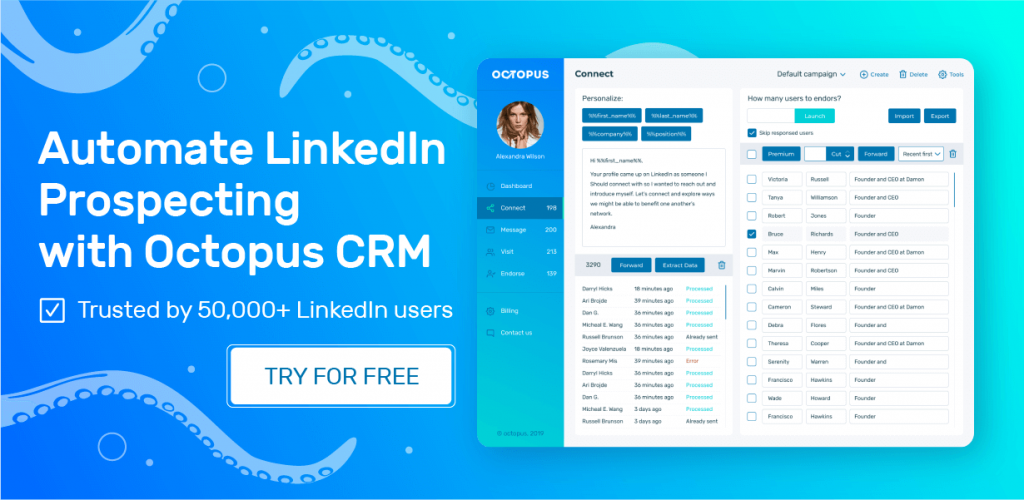
خاتمة
يقدم LinkedIn للمستخدمين العديد من الأدوات والميزات لتسريع النمو. إذا كنت ترغب في تحسين ملفك الشخصي على LinkedIn ، فستحتاج إلى تجنب الروابط المعطلة.
باستخدام مفتش المنشورات في LinkedIn، يمكنك تحسين نص المعاينة الخاص بك. وبهذه الطريقة، يمكنك تحسين العنوان والبيانات الوصفية وتحسينها. بالإضافة إلى ذلك، يمكنك الاستفادة من الأداة لتصحيح المشكلات المحتملة وتحديث البيانات.
